使用过演示文稿的朋友们都知道,常常会在幻灯片的内容上使用超链接可以快速翻到需要的那一页幻灯片。下面小编就来告诉大家如何在WPS演示中使用超链接的命令,一起来看看吧。新建默认模板wps演示文稿,内容版式为空白版式。单击在线素材中的目录项,单击目录选项卡,选中其中一种目录,右击选择快捷菜单中的“插入&rd......
WPS excel如何给表格内容自动配色的方法
WPS教程
2021-09-13 11:45:42
经常需要制作各种各样的表格,当我们输入数据过多的时候,就会看的烟花缭乱,那么今天我们就来教大家,如何在输入指定内容的时候,自动根据内容匹配相应颜色的方法,具体怎么操作呢,一起来学习一下吧。

给表格内容自动配色的方法
首先,我们选中表格,单击工具栏开始下的条件格式,在下拉菜单下选择新建规则。
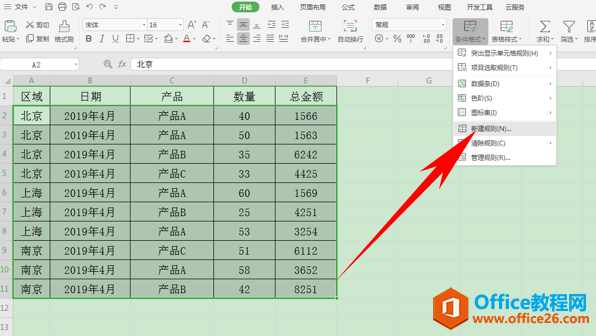
弹出新建格式规则,单击使用公式确定要设置格式的单元格,在公式中输入=$A2=”北京”。

单击格式,选择蓝色,单击确定。
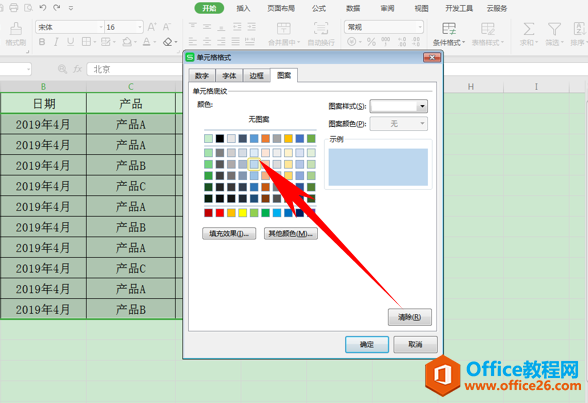
这样,我们看到所有北京的数据就已经整行都为蓝色显示了。
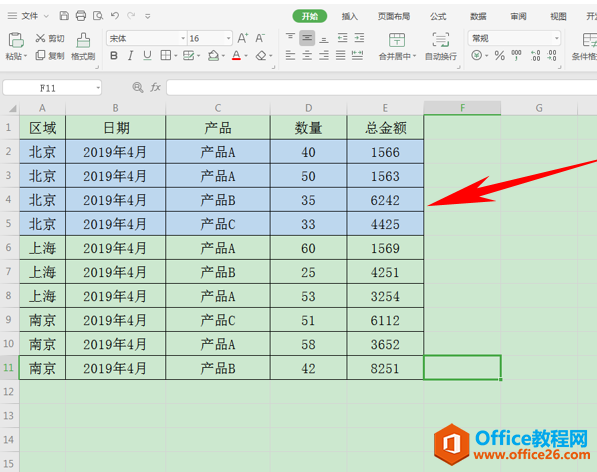
重复上述操作,将上海和南京的数据也依次设置完毕后,再输入相同数据时,就会自动进行配色了。
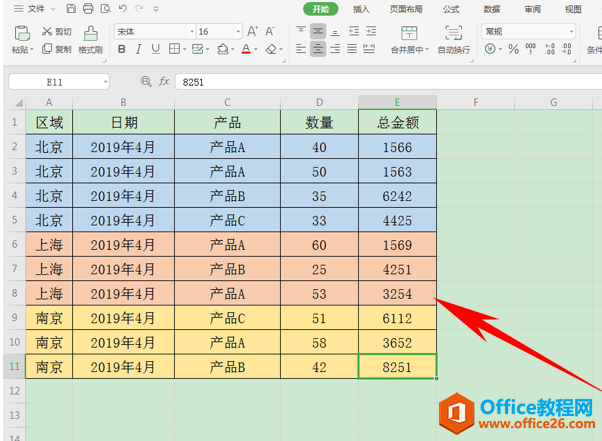
那么,在Excel表格当中,给表格内容自动配色的方法,是不是非常简单呢,你学会了吗?
相关文章





